Лучшие приемы программирования блокнота, чтобы повеселиться
Разработчики часто используют Блокнот для написания и компиляции кода для своих приложений. Но его использование не ограничивается только ими, даже если технически подкованные пользователи не могут использовать приложение для выполнения некоторых забавных трюков. Ниже вы можете найти список из 5 интересных трюки программирования блокнота.
Уловки программирования блокнота
Попробуйте наши 5 интересных приемов программирования в Блокноте, чтобы произвести впечатление на друзей или удивить окружающих.
- Медленный набор текста
- Матричная анимация
- Клавиатурный трюк с дискотекой
- Генератор паролей
- Выключение ПК с помощью Блокнота
Откройте Блокнот, скопируйте и вставьте в него следующее и сохраните как файл .bat. Как только вы нажмете, чтобы открыть файл летучей мыши, будьте готовы к сюрпризу.
1]Медленный набор
Как следует из названия, этот трюк задерживает ответ на ввод на доли секунды. Чтобы попробовать, просто скопируйте и вставьте текст ниже в блокнот и сохраните его как файл .vbs.
Программы для Windows, мобильные приложения, игры - ВСЁ БЕСПЛАТНО, в нашем закрытом телеграмм канале - Подписывайтесь:)
WScript.Sleep 180000 WScript.Sleep 10000 Set WshShell = WScript.CreateObject(“WScript.Shell”) WshShell.Run “notepad” WScript.Sleep 100 WshShell.AppActivate “Notepad” WScript.Sleep 500 WshShell.SendKeys “Hel” WScript.Sleep 500 WshShell.SendKeys “lo ” WScript.Sleep 500 WshShell.SendKeys “, ho” WScript.Sleep 500 WshShell.SendKeys “w a” WScript.Sleep 500 WshShell.SendKeys “re ” WScript.Sleep 500 WshShell.SendKeys “you” WScript.Sleep 500 WshShell.SendKeys “? ” WScript.Sleep 500 WshShell.SendKeys “I a” WScript.Sleep 500 WshShell.SendKeys “m g” WScript.Sleep 500 WshShell.SendKeys “ood” WScript.Sleep 500 WshShell.SendKeys ” th” WScript.Sleep 500 WshShell.SendKeys “ank” WScript.Sleep 500 WshShell.SendKeys “s! “
2]Матричная анимация
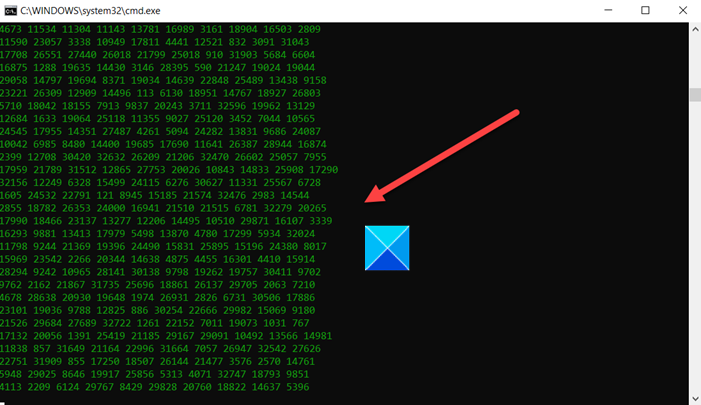
Фильм «Матрица» был шедевром научной фантастики, который сложно воссоздать, но некоторые его элементы можно включить в приложение Windows Notepad с помощью простой строчки кода. Все, что вам нужно сделать, это
Скопируйте и вставьте этот код в Блокнот:
@echo off color 02 :tricks echo %random%%random%%random%%random%%random%%random%%random%%random% goto start
Затем просто сохраните файл с расширением .bat.
Теперь, когда вы дважды щелкните файл, чтобы открыть его, вы увидите числа в движении.
3]Трюк с клавиатурой и диско
Некоторые светодиодные клавиатуры можно настроить на ритмичное мигание клавиш. Например, когда вы копируете-вставляете или активируете этот простой сценарий Visual Basic в файле блокнота, светодиоды клавиш Caps Lock, Scroll Lock и Num Lock мигают в определенной последовательности или выглядят как диско.
Set wshShell =wscript.CreateObject("WScript.Shell")
do
wscript.sleep 100
wshshell.sendkeys "{CAPSLOCK}"
wshshell.sendkeys "{NUMLOCK}"
wshshell.sendkeys "{SCROLLLOCK}"
loopСохранить как файл .vbs.
Теперь дважды щелкните сохраненный файл, чтобы насладиться просмотром.
4]Генератор паролей

Создание надежного и уникального пароля может быть задачей для некоторых пользователей. Итак, если вы хотите создать генератор паролей, попробуйте этот удобный трюк в Блокноте.
Вставьте следующий код в файл Блокнота.
@echo off :Start2 cls goto Start :Start title Password Generator echo I will make you a new password. echo Please write the password down somewhere in case you forget it. echo ----------------------------------------¬----------------------- echo 1) 1 Random Password echo 2) 5 Random Passwords echo 3) 10 Random Passwords echo Input your choice set input= set /p input= Choice: if %input%==1 goto A if NOT goto Start2 if %input%==2 goto B if NOT goto Start2 if %input%==3 goto C if NOT goto Start2 :A cls echo Your password is %random% echo Now choose what you want to do. echo 1) Go back to the beginning echo 2) Exit set input= set /p input= Choice: if %input%==1 goto Start2 if NOT goto Start 2 if %input%==2 goto Exit if NOT goto Start 2 :Exit exit :B cls echo Your 5 passwords are %random%, %random%, %random%, %random%, %random%. echo Now choose what you want to do. echo 1) Go back to the beginning echo 2) Exit set input= set /p input= Choice: if %input%==1 goto Start2 if NOT goto Start 2 if %input%==2 goto Exit if NOT goto Start 2 :C cls echo Your 10 Passwords are %random%, %random%, %random%, %random%, %random%, %random%, %random%, %random%, %random%, %random% echo Now choose what you want to do. echo 1) Go back to the beginning echo 2) Exit set input= set /p input= Choice: if %input%==1 goto Start2 if NOT goto Start 2 if %input%==2 goto Exit if NOT goto Start 2
Сохраните этот файл с расширением .bat.
Затем дважды щелкните файл.
5]Выключите компьютер с помощью Блокнота.
Этот трюк с блокнотом позволяет мгновенно выключить компьютер, не нажимая кнопку «Завершение работы», а затем «ОК». Просто сохраните файл с расширением .vbs и нажмите его, когда вам нужно выключить систему. Он будет работать как выключатель!
@echo off msg * System will now shut down shutdown -c “Bye!” –s
Есть ли у вас еще какие-нибудь хитрости? Напишите о них в комментариях ниже!
Читать дальше: Советы и рекомендации по использованию Блокнота для пользователей Windows 10.
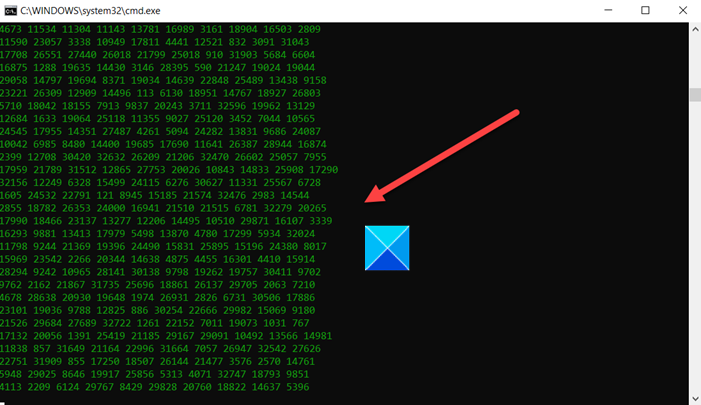
Программы для Windows, мобильные приложения, игры - ВСЁ БЕСПЛАТНО, в нашем закрытом телеграмм канале - Подписывайтесь:)